Cómo ocultar las notas del orador en las diapositivas de Google
Hay un campo en la parte inferior de la ventana para las notas del orador cuando trabaja en Presentaciones de Google. Si está haciendo una presentación frente a una sala de personas, es bastante común tener más que decir que lo que aparece en sus diapositivas. Al poner esa información adicional en las notas de su orador, puede hacer referencia a esa información mientras se muestran sus diapositivas.
Pero no todos usan las notas del orador para una presentación, y es posible que la presencia de ese cuadro simplemente reduzca sus diapositivas. Afortunadamente, puede ocultar las notas del orador en Diapositivas de Google, lo que ampliará la diapositiva y le proporcionará un área de trabajo más grande.
Cómo quitar las notas del orador de la pantalla en las diapositivas de Google
Los pasos de este artículo se realizaron en Google Chrome, pero también funcionarán para otros navegadores web de escritorio. Tenga en cuenta que esto solo ocultará las notas del orador de la vista. Esto no eliminará ningún contenido que haya agregado al campo de notas del orador.
Paso 1: vaya a su Google Drive en https://drive.google.com/drive/my-drive y abra la presentación para la que desea ocultar las notas del orador.
Paso 2: haz clic en la pestaña Ver en la parte superior de la ventana.

Paso 3: Seleccione la opción Mostrar notas del orador para eliminar la marca de verificación junto a él y ocultar las notas del orador desde la parte inferior de la ventana.
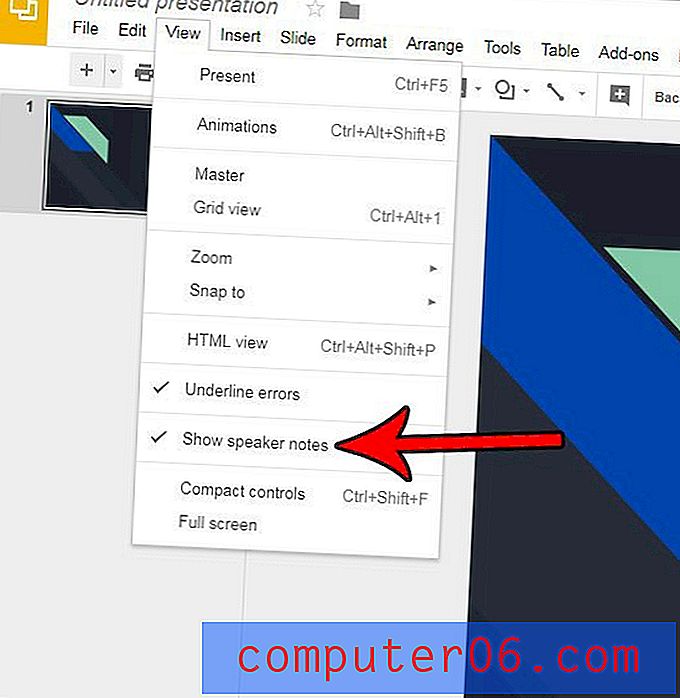
Si también está trabajando en Powerpoint, entonces podría estar usando notas del orador allí. Este artículo le mostrará cómo imprimir las notas de su orador con su presentación para que pueda tenerlas a su disposición cuando presente su trabajo a una audiencia.



